Page Table of Contents
___Amazon'dan
Yukarıdaki Microsoft kullanıcısı gibi, insanlar daha sonra çevrimdışı görüntülemek için genellikle çevrimiçi TV şovlarını ve filmleri Firestick'e kaydetmek isterler, ancak yararlı bir kılavuz bulamazlar. Yardıma gelen bu yazı, Firestick'te TV akışını kaydetmek için en iyi çözümü sunuyor.
Böylece Firestick'i bilgisayar sisteminize düzgün bir şekilde bağlayabilir ve istediğiniz video içeriğini Hulu, Amazon Prime, Netflix vb. çevrimiçi platformlardan yakalayabilirsiniz.
Ancak ayrıntılı adımları öğrenmeden önce Amazon Firestick'te canlı TV kaydedip kaydedemeyeceğinizi görelim. Okumaya devam et!
Amazon Firestick'te Canlı TV Kaydedebilir misiniz?
Elbette Fire TV uygulamasını kullanarak Amazon Firestick'te canlı TV kaydedebilirsiniz. Kaydetmek istediğiniz programı seçmeniz, uzaktan kumandadan Menü'ye basmanız ve Fire TV uygulamasında istediğiniz programın yanındaki üç noktaya dokunmanız yeterlidir.
Firestick'te TV Akışı Nasıl Kaydedilir
Firestick'te TV yayını izlemeye alışkınsanız ve bunu kaydetmeniz gerekiyorsa çözüm aşağıdadır. Daha fazla bilgi için okumaya devam edin:
1. Aşama. Firestick'i Bilgisayarınıza Bağlayın
İlk aşamada Firestick'i dahili kayıt özelliğiyle bilgisayarınıza nasıl bağlayacağınızı öğrenelim:
Adım 1. Firestick kablosunu, varsa bilgisayarınızın HDMI bağlantı noktasına takın. Aksi takdirde kendinize bir USB video yakalama cihazı edinin.
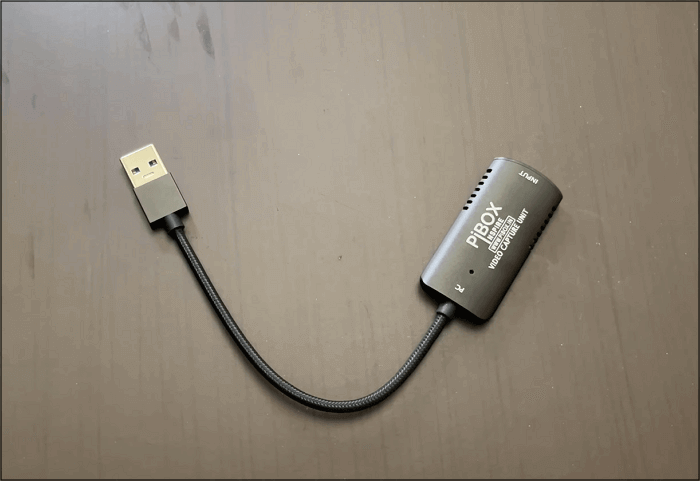
2. Adım. Ardından Firestick'i yakalama cihazının Giriş bağlantı noktasına bağlayın. Daha sonra yakalama aygıtını bilgisayarınızın USB bağlantı noktasına takın.
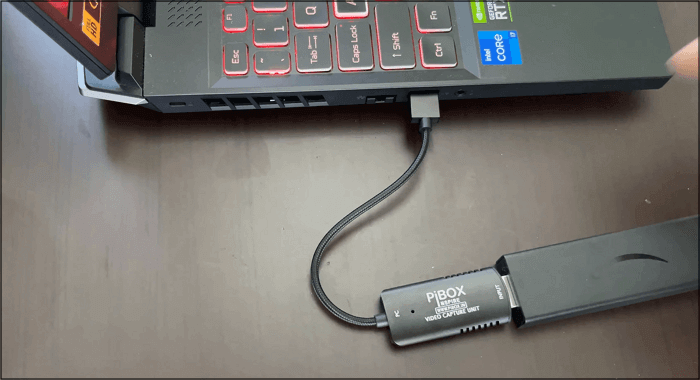
3. Adım. Firestick'inizi uykudan uyandırmak ve bağlantının kurulup kurulmadığını kontrol etmek için "Ana Sayfa"ya basın. Daha sonra kaydetmek istediğiniz TV programını bulmak için sesli komutu veya ekran klavyesini kullanın, seçenekleri görmek için uzaktan kumandanızdaki "Menü" düğmesine basın ve "Kaydet"i seçin.
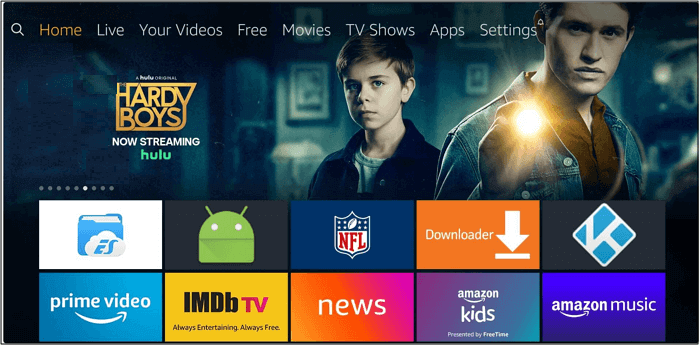
2. Aşama. Firestick'te TV Yayınını Kaydetme
İkinci aşama, EaseUS RecExperts gibi verimli üçüncü taraf kayıt uygulamalarını kullanarak TV yayın akışını Firestick'e kaydetmeyi içerir. Bu ücretsiz video kaydedici, Amazon Fire TV stick'te daha az alan veya kayıt için zaman sınırı gibi ortaya çıkan bazı sorunlardan kurtulmanıza yardımcı olur. Şimdi kayıt ihtiyaçlarınızı karşılamak için aşağıdaki butona basarak bu programı indirin.
Hem PC'de hem de Mac'te mükemmel şekilde çalışarak Netflix, Vimeo, YouTube, Amazon Prime vb. gibi çeşitli yayın platformlarından korumalı videoların, filmlerin ve TV şovlarının ekran kaydında size yardımcı olur . Disney Plus'ın ekran kaydını yapabilir ve oyunu yakalayabilirsiniz. aynı zamanda akış. Ekranınızın kaydedilecek alanını, özel bir bölgeyi veya tam ekranı esnek bir şekilde seçmenize olanak tanır.
Üstelik zaman sınırı olmayan bu ekran kaydedici, videoları istediğiniz kadar orijinal kalitede kaydeder. Bu video kaydedici, kayıpsız oynatma için dahili bir oynatıcı sunar. Daha sonra kaydedilen bu videoları istediğiniz formatta düzenleyebilir ve dışa aktarabilirsiniz.
TV akışını nasıl kaydedeceğinizi kontrol edin:
1. Adım. EaseUS RecExperts'i başlatın ve "Gelişmiş mod" modunu seçmek için aşağı doğru üçgene tıklayın.

2. Adım. Ekranla birlikte kaydedilecek web kamerasını, sistem sesini veya mikrofonu seçebilirsiniz. YouTube, Netflix, Vimeo, Amazon Prime, Disney, Hulu vb.'nin tümü yakalanabilir.

3. Adım. Kaydı başlatmak için "REC" düğmesine tıklayın. Daha sonra kaydı duraklatmak veya durdurmak için ilgili düğmeye tıklayın.

Yararlı bulursanız bu yazıyı başkalarıyla paylaşın!
Firestick için en iyi DVR
Firestick için en iyi DVR'lerden bazıları:
- Cox Kontur Kaydı 24
- DISH Haznesi 3
- DIRECTV Genie
- Tablo Dörtlü HDMI OTA DVR
- Kablo için TiVo EDGE
Firestick'te TV Yayınını Kaydetme Hakkında SSS
Hala şüpheleriniz varsa Firestick'te TV akışını kaydetmek için aşağıdaki sorulara bakalım:
1. TV yayınını bir DVR ile kaydedebilir miyim?
DVR, kablolu ağda yayınlanan filmlerin ve programların kaydedilmesine yardımcı olsa da, onu TV akışını yakalamak için de kullanabilirsiniz. Ayrıca teknolojik gelişmeler, akışlı kanallardan kayıtları planlamak için Bulut DVR'yi kullanıma sundu.
2. Firestick'imden harici bir sabit sürücüye nasıl kayıt yaparım?
Firestick'ten harici bir sabit sürücüye kayıt yapmak için:
Adım 1. Harici sabit sürücünüzü Yakalama Kartı cihazının USB Ana Bilgisayar bağlantı noktasına takın ve Firestick'i HDMI giriş bağlantı noktasına bağlayın.
2. Adım. Daha sonra Yakalama Kartınızın HDMI çıkışını monitörün veya TV ekranının HDMI girişine takın.
3. Adım. Son olarak, kayda başlamak için Yakalama Kartının ön tarafındaki kırmızı "REC" düğmesine basın.
3. Firestick'im neden kayıt yapmıyor?
Firestick'inizin kaydedilmemesinin arkasında birden fazla faktör var. Bunlar internet bağlantısı sorunlarını, anten bağlantınızdaki sorunları, kayıt çakışmalarını, takılı olmayan güç kablolarını ve daha fazlasını içerir.
4. Daha sonra izlemek üzere TV programlarını nasıl kaydedebilirim?
Daha sonra izlemek üzere bir TV programını kaydetmek için:
1. Adım. EaseUS RecExperts'ı başlatın ve ekran alanını seçmek için "Tam Ekran" veya "Bölge"ye dokunun.
2. Adım. "Sistem" sesini ve "Mikrofon"u istediğiniz gibi yakalamak için seçin. Kaydetmeniz gereken istediğiniz TV programını oynatın.
3. Adım. Daha sonra "REC" düğmesine ve işiniz bittiğinde dikdörtgen "Durdur" düğmesine basın. Kayıtları görüntülemek veya düzenlemek için "Kütüphane"ye yönlendirileceksiniz.
Çözüm
Doğru adımlarla Firestick'te TV yayını kaydetmenin zor olmadığını görebilirsiniz. Ancak Firestick'i bilgisayara kaydetmek istiyorsanız EaseUS RecExperts'ı deneyin. Bu akıllı kaydedici, bilgisayarınızdaki tüm etkinlikleri herhangi bir zaman sınırı veya filigran olmadan kaydetmenize yardımcı olur.
Bu nedenle, bu yazılımı indirmek için aşağıdaki düğmeye tıklayın.



